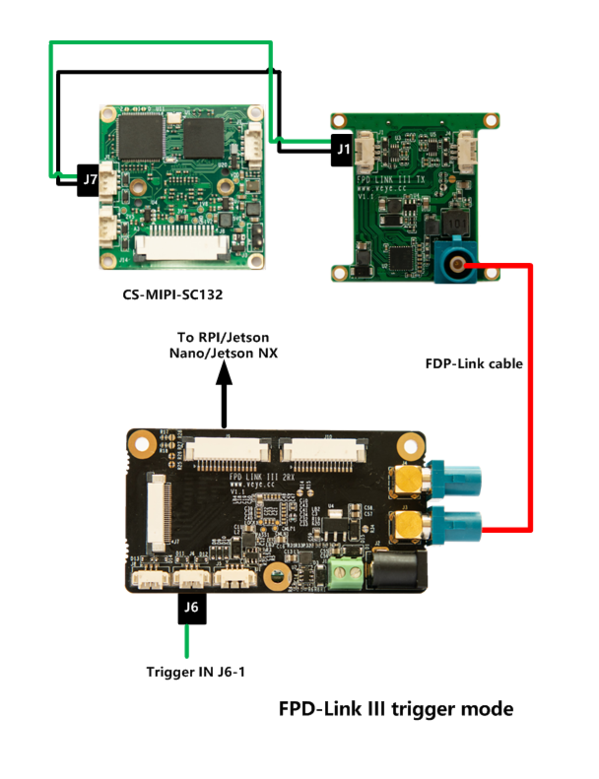Difference between revisions of "CS-FPD-CAM for Raspberry Pi/zh"
(→概述) |
(→第一步:) |
||
| (25 intermediate revisions by the same user not shown) | |||
| Line 1: | Line 1: | ||
[[CS-FPD-CAM for Raspberry Pi|English]] | [[CS-FPD-CAM for Raspberry Pi|English]] | ||
| − | + | == 概述 == | |
| − | FPD-Link SerDes III是由TI提供的视频流同轴远程传输方案。我们设计了[[FPD-LINK3-TX Data Sheet index|FPD-LINK3-TX]]和[[FPD-LINK3-2RX Data Sheet index|FPD-LINK3-2RX]] | + | FPD-Link SerDes III是由TI提供的视频流同轴远程传输方案。我们设计了[[FPD-LINK3-TX Data Sheet index|FPD-LINK3-TX]]和[[FPD-LINK3-2RX Data Sheet index|FPD-LINK3-2RX]]电路板,可以实现1或2路MIPI图像的同轴远程传输,传输距离可达8米(RG174电缆)或10米(RG58电缆)。<br />在树莓派平台上,采用一组[[FPD-LINK3-TX Data Sheet index|FPD-LINK3-TX]]和[[FPD-LINK3-2RX Data Sheet index|FPD-LINK3-2RX]]电路板,配合恰当的配置,实现1路视频的远传。在I2C通信方面,初始化配置后的摄像头I2C地址与原摄像头保持一致。 |
在应用层看来,实现了一个完全'''透明'''的FPD-Link通道,包括图像、i2c通信、同步IO、触发IO。 | 在应用层看来,实现了一个完全'''透明'''的FPD-Link通道,包括图像、i2c通信、同步IO、触发IO。 | ||
| Line 8: | Line 8: | ||
所以,在使用CS-FPD-CAM时,必须要参考如下文章: | 所以,在使用CS-FPD-CAM时,必须要参考如下文章: | ||
| − | * [[VEYE MIPI 290/327 for Raspberry Pi/zh|如何在树莓派平台使用VEYE-MIPI- | + | * [[VEYE MIPI 290/327 for Raspberry Pi/zh|如何在树莓派平台使用VEYE-MIPI-X摄像头模组]] |
| − | *[[CS-MIPI-X for Raspberry Pi/zh|如何在树莓派平台使用CS-MIPI- | + | *[[CS-MIPI-X for Raspberry Pi/zh|如何在树莓派平台使用CS-MIPI-X摄像头模组]] |
| − | + | == 硬件安装 == | |
| + | [[File:RaspberryPi4 connect with CS-FPD-CAM.jpg|center|thumb|600x600px|RaspberryPi4 connect with CS-FPD-CAM]] | ||
<br /> | <br /> | ||
| − | === | + | [[File:RaspberryPi CM3 connect with 2 FPD-LINK-CAMs.jpg|center|thumb|600x600px|RaspberryPi CM3 connect with 2 FPD-LINK-CAMs]] |
| − | <br /> | + | <br />注:[[FPD-LINK3-2RX Data Sheet index|FPD-LINK3-2RX]]需要12V供电。 |
| − | === | + | == 树莓派系统安装及配置 == |
| − | < | + | 与[[CS-MIPI-X for Raspberry Pi/zh#.E6.A0.91.E8.8E.93.E6.B4.BE.E7.B3.BB.E7.BB.9F.E5.AE.89.E8.A3.85.E5.8F.8A.E9.85.8D.E7.BD.AE|MIPI接口摄像头的环境安装要求]]完全一致。 |
| − | === FPD | + | == 软件包下载与介绍 == |
| − | < | + | 与[[CS-MIPI-X for Raspberry Pi/zh#.E8.BD.AF.E4.BB.B6.E5.8C.85.E4.B8.8B.E8.BD.BD.E4.B8.8E.E4.BB.8B.E7.BB.8D|MIPI接口摄像头的软件下载]]完全一致。<br />此外,我们提供了一个FPD-Link III 脚本,用于对FPD-Link板子的配置。 |
| − | === | + | == FPD-Link III 脚本使用说明 == |
| + | 在树莓派上,需要进行I2C管脚配置,请参考:[[CS-MIPI-X i2c/zh|树莓派管脚配置]] part2 进行配置,然后进行下面的操作。 | ||
| + | |||
| + | === fpdlink3_i2c.sh使用说明 === | ||
| + | $ ./fpdlink3_i2c.sh | ||
| + | |||
| + | Usage: ./fpdlink3_i2c.sh [-f] function name -b bus -p port -p1 param1 -p2 param2 -p3 param3 | ||
| + | |||
| + | options: | ||
| + | |||
| + | -f [function name] function name | ||
| + | |||
| + | -b [i2c bus num] i2c bus number | ||
| + | |||
| + | -p [fpdlink port] fpd link port number [0,1] | ||
| + | |||
| + | -p1 [param1] param1 of each function | ||
| + | |||
| + | -p2 [param1] param2 of each function | ||
| + | |||
| + | -p3 [param1] param3 of each function | ||
| + | |||
| + | support functions: rpi_init,sync_init,trigger_init | ||
| + | |||
| + | '''fpdlink port:[[FPD-LINK3-2RX Data Sheet index|FPD-LINK3-2RX]]板子上,J3为port 0, J4为port 1。''' | ||
| + | |||
| + | === fpdlink3_i2c.sh使用详解 === | ||
| + | |||
| + | ===== rpi_init ===== | ||
| + | <code>./fpdlink3_i2c.sh -f rpi_init -p 0/1</code> | ||
| + | |||
| + | 初始化port0/1的FPD-Link视频通道,'''在进行连接视频和i2c操作步骤前,必须先运行此命令'''。 | ||
| + | |||
| + | ===== sync_init ===== | ||
| + | <code>./fpdlink3_i2c.sh -f sync_init -p 0 -p1 0</code> | ||
| + | |||
| + | 配置port 0为sync模式的主。 | ||
| + | |||
| + | 将port0上的[[FPD-LINK3-TX Data Sheet index|FPD-LINK3-TX]]的J1信号连接到[[FPD-LINK3-2RX Data Sheet index|FPD-LINK3-2RX]]的J6,信号方向为TX-->RX。 | ||
| + | |||
| + | <code>./fpdlink3_i2c.sh -f sync_init -p 1 -p1 1</code> | ||
| + | |||
| + | 配置port 1为sync模式的从。 | ||
| + | |||
| + | 将[[FPD-LINK3-2RX Data Sheet index|FPD-LINK3-2RX]]的J8信号连接到port1上的[[FPD-LINK3-TX Data Sheet index|FPD-LINK3-TX]]的J1,信号方向为RX-->TX。 | ||
| + | |||
| + | ===== trigger_init ===== | ||
| + | <code>./fpdlink3_i2c.sh -f trigger_init -p 0</code> | ||
| + | |||
| + | 配置port 0为触发模式。 | ||
| + | |||
| + | 将[[FPD-LINK3-2RX Data Sheet index|FPD-LINK3-2RX]]的J6信号连接到port0上的[[FPD-LINK3-TX Data Sheet index|FPD-LINK3-TX]]的J1,信号方向为RX-->TX。 | ||
| + | |||
| + | <code>./fpdlink3_i2c.sh -f trigger_init -p 1</code> | ||
| + | |||
| + | 配置port 1为触发模式。 | ||
| + | |||
| + | 将[[FPD-LINK3-2RX Data Sheet index|FPD-LINK3-2RX]]的J8信号连接到port1上的[[FPD-LINK3-TX Data Sheet index|FPD-LINK3-TX]]的J1,信号方向为RX-->TX。 | ||
| + | |||
| + | == 典型使用方案 == | ||
| + | |||
| + | === CS-FPD-CAM单纯视频流连接 === | ||
| + | [[File:RaspberryPi4 connect with CS-FPD-CAM.jpg|center|thumb|600x600px|RaspberryPi4 connect with CS-FPD-CAM]] | ||
| + | |||
| + | ===== 第一步: ===== | ||
| + | 在树莓派上,执行: | ||
| + | |||
| + | <code>./fpdlink3_i2c.sh -f rpi_init -p 0</code> | ||
| + | |||
| + | 初始化port0的FPD-Link视频通道。 | ||
| + | |||
| + | ===== 第二步: ===== | ||
| + | 指令执行之后,对摄像头的码流获取和I2C指令控制,与MIPI接口的摄像头完全一致。 | ||
| + | |||
| + | *[[VEYE MIPI 290/327 for Raspberry Pi/zh|如何在树莓派平台使用VEYE-MIPI-290/327摄像头模组]] | ||
| + | *[[CS-MIPI-X for Raspberry Pi/zh|如何在树莓派平台使用CS-MIPI系列摄像头模组]] | ||
| + | |||
| + | * [[CS-MIPI-X i2c/zh|CS-MIPI-CAM I2C.sh用户手册]] | ||
| + | |||
| + | * [[VEYE-MIPI-290/327 i2c/zh|VEYE-MIPI-290/327 I2C.sh用户手册]] | ||
| + | |||
| + | === CS-FPD-CAM-IMX307的同步模式 === | ||
| + | [[File:CS-FPD-CAM-IMX307 sync mode's sync singal connection NEW.png|alt=|center|thumb|800x800px|CS-FPD-CAM-IMX307 sync mode's sync singal connection]] | ||
| + | |||
| + | ===== 第一步: ===== | ||
| + | 在两个摄像头的主控板,执行: | ||
| + | |||
| + | <code>./fpdlink3_i2c.sh -f rpi_init -p 0 -b [i2c_bus_num]</code> | ||
| + | |||
| + | 初始化port0的FPD-Link视频通道。 | ||
| + | |||
| + | ===== 第二步: ===== | ||
| + | 执行上面步骤后,I2C通路就可以访问了。 | ||
| + | |||
| + | * 配置cam0为主 | ||
| + | |||
| + | <code>./fpdlink3_i2c.sh -f sync_init -p 0 -p1 0 -b [i2c_bus_num]</code> | ||
| + | |||
| + | <code>./cs_mipi_i2c.sh -w -f streammode -p1 1 -p2 0 -b [i2c_bus_num]</code> | ||
| + | |||
| + | * 配置cam1为从 | ||
| + | |||
| + | <code>./fpdlink3_i2c.sh -f sync_init -p 0 -p1 1 -b [i2c_bus_num]</code> | ||
| + | |||
| + | <code>./cs_mipi_i2c.sh -w -f streammode -p1 1 -p2 1 -b [i2c_bus_num]</code> | ||
| + | |||
| + | ===== 第三步: ===== | ||
| + | 指令执行之后,对摄像头的码流获取和I2C指令控制,与MIPI接口的摄像头完全一致。 | ||
| + | |||
| + | === CS-FPD-CAM-SC132外触发模式 === | ||
| + | [[File:CS-FPD-CAM-SC132 trigger mode new.png|alt=|center|thumb|780x780px|CS-FPD-CAM-SC132 trigger mode's trigger signal]] | ||
| + | ===== 第一步: ===== | ||
| + | 在摄像头的主控板,执行: | ||
| + | |||
| + | <code>./fpdlink3_i2c.sh -f rpi_init -p 0</code> | ||
| + | |||
| + | 初始化port0的FPD-Link视频通道。 | ||
| + | |||
| + | ===== 第二步: ===== | ||
| + | <code>./fpdlink3_i2c.sh -f trigger_init -p 0</code> | ||
| − | + | 配置port 0为触发模式。 | |
| − | |||
| − | ==== | + | ===== 第三步: ===== |
| − | + | 执行上面步骤后,I2C通路就可以访问了。对摄像头的码流获取和I2C指令控制,与MIPI接口的摄像头完全一致。 | |
| − | + | 参考[[Camera module Trigger Mode manual/zh|摄像机模组触发模式应用说明]]进行触发模式的配置。 | |
| − | |||
Latest revision as of 17:30, 9 November 2020
1 概述
FPD-Link SerDes III是由TI提供的视频流同轴远程传输方案。我们设计了FPD-LINK3-TX和FPD-LINK3-2RX电路板,可以实现1或2路MIPI图像的同轴远程传输,传输距离可达8米(RG174电缆)或10米(RG58电缆)。
在树莓派平台上,采用一组FPD-LINK3-TX和FPD-LINK3-2RX电路板,配合恰当的配置,实现1路视频的远传。在I2C通信方面,初始化配置后的摄像头I2C地址与原摄像头保持一致。
在应用层看来,实现了一个完全透明的FPD-Link通道,包括图像、i2c通信、同步IO、触发IO。
所以,在使用CS-FPD-CAM时,必须要参考如下文章:
2 硬件安装
注:FPD-LINK3-2RX需要12V供电。
3 树莓派系统安装及配置
与MIPI接口摄像头的环境安装要求完全一致。
4 软件包下载与介绍
与MIPI接口摄像头的软件下载完全一致。
此外,我们提供了一个FPD-Link III 脚本,用于对FPD-Link板子的配置。
5 FPD-Link III 脚本使用说明
在树莓派上,需要进行I2C管脚配置,请参考:树莓派管脚配置 part2 进行配置,然后进行下面的操作。
5.1 fpdlink3_i2c.sh使用说明
$ ./fpdlink3_i2c.sh
Usage: ./fpdlink3_i2c.sh [-f] function name -b bus -p port -p1 param1 -p2 param2 -p3 param3
options:
-f [function name] function name
-b [i2c bus num] i2c bus number
-p [fpdlink port] fpd link port number [0,1]
-p1 [param1] param1 of each function
-p2 [param1] param2 of each function
-p3 [param1] param3 of each function
support functions: rpi_init,sync_init,trigger_init
fpdlink port:FPD-LINK3-2RX板子上,J3为port 0, J4为port 1。
5.2 fpdlink3_i2c.sh使用详解
5.2.1 rpi_init
./fpdlink3_i2c.sh -f rpi_init -p 0/1
初始化port0/1的FPD-Link视频通道,在进行连接视频和i2c操作步骤前,必须先运行此命令。
5.2.2 sync_init
./fpdlink3_i2c.sh -f sync_init -p 0 -p1 0
配置port 0为sync模式的主。
将port0上的FPD-LINK3-TX的J1信号连接到FPD-LINK3-2RX的J6,信号方向为TX-->RX。
./fpdlink3_i2c.sh -f sync_init -p 1 -p1 1
配置port 1为sync模式的从。
将FPD-LINK3-2RX的J8信号连接到port1上的FPD-LINK3-TX的J1,信号方向为RX-->TX。
5.2.3 trigger_init
./fpdlink3_i2c.sh -f trigger_init -p 0
配置port 0为触发模式。
将FPD-LINK3-2RX的J6信号连接到port0上的FPD-LINK3-TX的J1,信号方向为RX-->TX。
./fpdlink3_i2c.sh -f trigger_init -p 1
配置port 1为触发模式。
将FPD-LINK3-2RX的J8信号连接到port1上的FPD-LINK3-TX的J1,信号方向为RX-->TX。
6 典型使用方案
6.1 CS-FPD-CAM单纯视频流连接
6.1.1 第一步:
在树莓派上,执行:
./fpdlink3_i2c.sh -f rpi_init -p 0
初始化port0的FPD-Link视频通道。
6.1.2 第二步:
指令执行之后,对摄像头的码流获取和I2C指令控制,与MIPI接口的摄像头完全一致。
6.2 CS-FPD-CAM-IMX307的同步模式
6.2.1 第一步:
在两个摄像头的主控板,执行:
./fpdlink3_i2c.sh -f rpi_init -p 0 -b [i2c_bus_num]
初始化port0的FPD-Link视频通道。
6.2.2 第二步:
执行上面步骤后,I2C通路就可以访问了。
- 配置cam0为主
./fpdlink3_i2c.sh -f sync_init -p 0 -p1 0 -b [i2c_bus_num]
./cs_mipi_i2c.sh -w -f streammode -p1 1 -p2 0 -b [i2c_bus_num]
- 配置cam1为从
./fpdlink3_i2c.sh -f sync_init -p 0 -p1 1 -b [i2c_bus_num]
./cs_mipi_i2c.sh -w -f streammode -p1 1 -p2 1 -b [i2c_bus_num]
6.2.3 第三步:
指令执行之后,对摄像头的码流获取和I2C指令控制,与MIPI接口的摄像头完全一致。
6.3 CS-FPD-CAM-SC132外触发模式
6.3.1 第一步:
在摄像头的主控板,执行:
./fpdlink3_i2c.sh -f rpi_init -p 0
初始化port0的FPD-Link视频通道。
6.3.2 第二步:
./fpdlink3_i2c.sh -f trigger_init -p 0
配置port 0为触发模式。
6.3.3 第三步:
执行上面步骤后,I2C通路就可以访问了。对摄像头的码流获取和I2C指令控制,与MIPI接口的摄像头完全一致。
参考摄像机模组触发模式应用说明进行触发模式的配置。